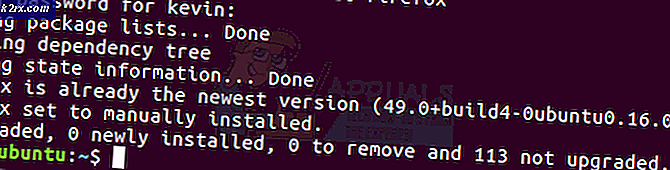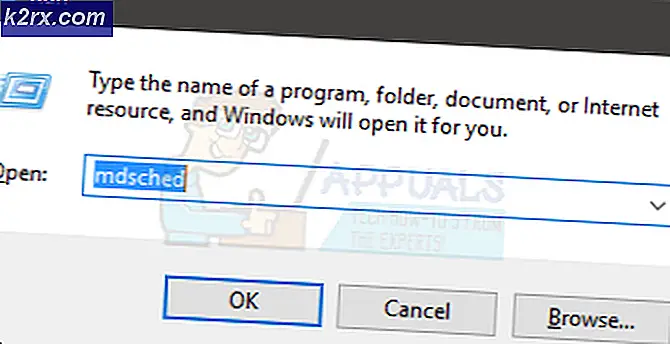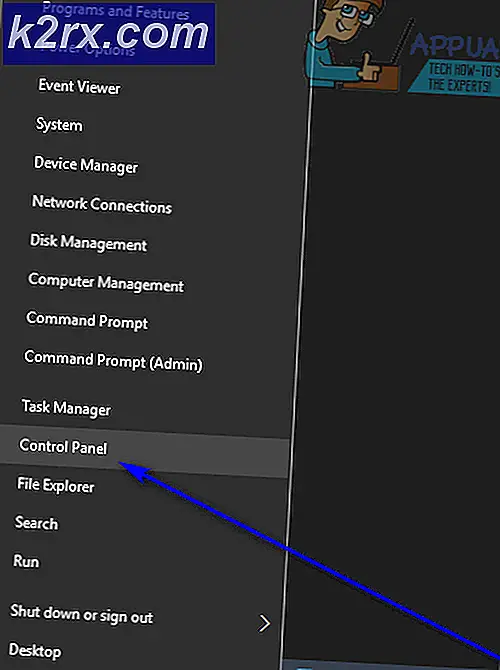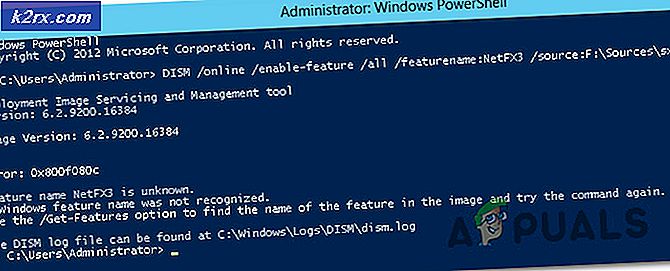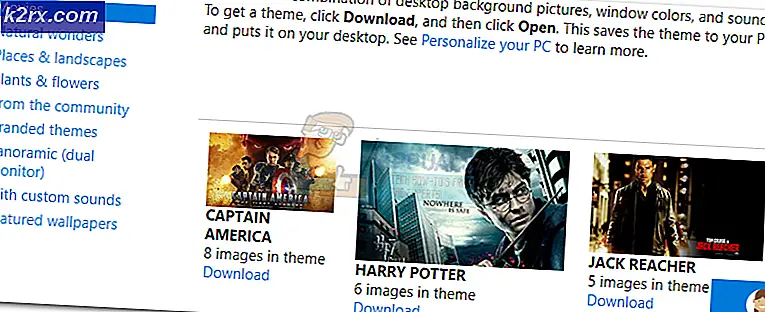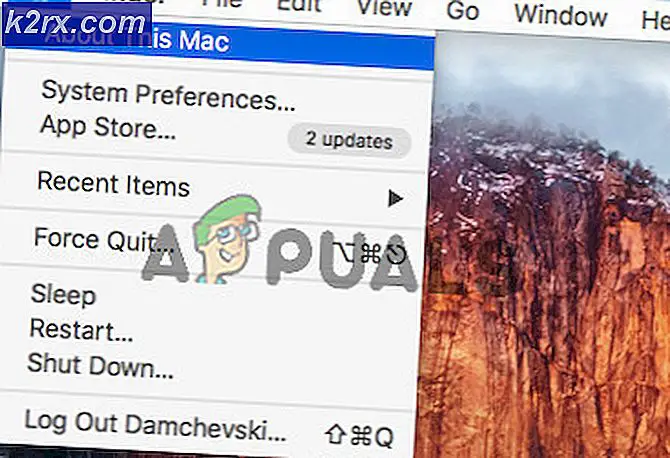Fix: Spotify hält die Musik weiterhin an
Viele Benutzer beschweren sich über das Problem, dass Spotify auf ihren Geräten immer wieder pausiert. Dieses Problem wird jeden frustrieren und nicht in der Lage sein, die Musik auf Spotify zu genießen. Das Problem betrifft nicht nur kostenlose Benutzer, sondern auch Premium-Mitglieder. Dies ist eines der häufigsten Probleme, die aus verschiedenen Gründen auftreten. Die Lösung für dieses Update ist jedoch recht einfach. In diesem Artikel zeigen wir Ihnen einige Methoden, die anderen Benutzern bei der Behebung dieses Problems geholfen haben.
Durch das Beheben des Spotify wird das Musikproblem weiterhin angehalten
Das Pausenproblem von Spotify kann verschiedene Gründe haben. Dies hängt auch von dem Gerät ab, auf dem Sie Spotify verwenden. Der häufigste Grund ist die Verwendung mehrerer Geräte auf demselben Konto, aufgrund derer Spotify die Musik nicht normal abspielen kann. Manchmal kann die Netzwerkpufferung auch der Grund für Ihre kontinuierliche Pause bei Spotify sein. Die Geräteeinschränkungen für die Spotify-Anwendung können dieses Problem auch für die Benutzer verursachen.
Stellen Sie sicher, dass Sie Ihr Netzwerk überprüfen, sich abmelden und erneut anmelden und die Cache-Dateien Ihres Spotify löschen, bevor Sie die folgenden Methoden anwenden.
Methode 1: Abmelden von allen Geräten
Das Abmelden von allen Geräten funktioniert meistens für alle Geräte. Unabhängig davon, ob Sie ein Problem auf dem PC, Android oder iOS haben, hilft Ihnen das Ausprobieren dieser Methode bei der Behebung des Problems auf einem der Geräte. Diese Methode kann angewendet werden, indem Sie sich in einem Browser bei Ihrem Spotify-Konto anmelden. Befolgen Sie die folgenden Schritte, um sich von überall abzumelden:
- Gehen Sie zur offiziellen Spotify-Website und Einloggen zu deinem Konto. Klicken Sie auf Ihre Profil Name oben rechts und dann wählen Konto Die Einstellungen.
- Jetzt in der Kontoübersicht Scrollen Sie nach unten, um die zu finden Überall abmelden Option und klicken Sie darauf.
- Dadurch wird Ihr Konto von allen Geräten abgemeldet, die Sie mit diesem Konto verwendet haben.
Methode 2: Deaktivieren von Hintergrundbeschränkungen unter Android
Diese Methode konzentriert sich auf die Behebung des Pausenproblems von Spotify auf Android-Geräten. Das damit verbundene Problem bei Android-Handys ist immer die Einschränkung der Hintergrundaktivität. Diese Funktion versucht, die laufenden Hintergrundanwendungen zu stoppen, um den Akku Ihres Telefons zu schonen. Es gibt einen möglichen Grund, warum dies das Problem beim Anhalten der Spotify-Musik verursacht. Führen Sie die folgenden Schritte aus, um diese Option zum Beheben des Problems zu deaktivieren:
- Öffnen die Einstellungen auf Ihrem Handy und gehen Sie zu Apps / Apps verwalten Möglichkeit.
- Suche nach dem Spotify Anwendung und öffnen es. Klicken Sie nun auf die Batterie / Batteriesparmodus Option in der Liste.
- Hier müssen Sie ausschalten die Einschränkung durch Auswahl Keine Einschränkungen.
Hinweis: In einigen Telefonen müssen Sie nur Umschalten Hintergrundaktivität zulassen. - Dies wird wahrscheinlich das Problem des kontinuierlichen Pausierens bei Spotify beheben.
Methode 3: Trennen und erneutes Verbinden des Internets auf PS4
Einige PS4-Benutzer haben auch das Problem, dass Spotify angehalten wird. Ihre Musik wird alle 3-4 Sekunden angehalten. Viele Benutzer haben diese Methode angewendet und sie sehr einfach behoben. Stellen Sie sicher, dass Sie die Schritte schnell ausführen, wenn Sie das Internet von Ihrer PS4 trennen und wieder verbinden. Befolgen Sie die folgenden Schritte, um dieses Problem auf der PS4 zu beheben:
- Gehen Sie zu Ihrem PS4-Einstellungen oben. Scrollen Sie nach unten und wählen Sie die Netzwerk Option in den Einstellungen.
- Versuchen Sie, während Sie sich in diesem Menü befinden, die Spotify-Musik über das Menü abzuspielen Schnellmenü und schnell trennen aus dem Internet, während die Musik abgespielt wird.
- Versuchen zu verbinden erneut ins Internet und versuchen Sie dann, das Lied in Spotify abzuspielen.
Wenn nichts funktioniert, können Sie versuchen, ein neues Spotify-Konto zu erstellen und zu überprüfen, ob das neue Konto dieses Problem aufweist oder nicht.